Scenario manager (хувилбар удирдагч) хэрэгслийг ашиглах
Scenario manager нь Excel -ийн Data Tools хэсгийн What If Analysis хэсэгт багтах хэрэгслүүдийн нэг. Scenario буюу хувилбар гэдэг нь MS Excel программд хадгалан хуудаст автоматаар оруулан ирж болох утгуудын багц юм. Төрөл бүрийн утгуудын багцыг үүсгэн хадгалж болохын дээр дараа нь эдгээр хувилбаруудын алийг нь ч сонгон үр дүнгийн хувилбаруудыг харах боломжтой. Хэрэгсэл хэд хэдэн утгуудаас хамаарсан үр дүнгийн тооцоог хийхэд илүү тохиромжтой. Жишээг үзээд ямар төрлийн шийдэлд ашиглахад тохиромжтой гэдгийг илүү ойлгох болно.
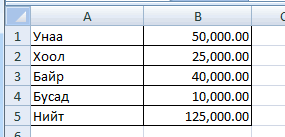
Төсөв зохиох хэрэгтэй боллоо гэж үзье. Бидэнд нийт зардлын хэмжээ (B5) сонирхолтой. Харин B1:B4 утгууд яг тодорхой бус байна гэж бодъё. Ийм тохиолдолд бид Scenario manager хэрэгслийг ашиглан зардлуудын төрөл бүрийн утгаар нийт зардлын хэмжээнд судалгаа хийх боломжтой. Үүний тулд
Материалыг тусгай эрхтэй хэрэглэгч үзнэ.
request_quoteТусгай эрх авах




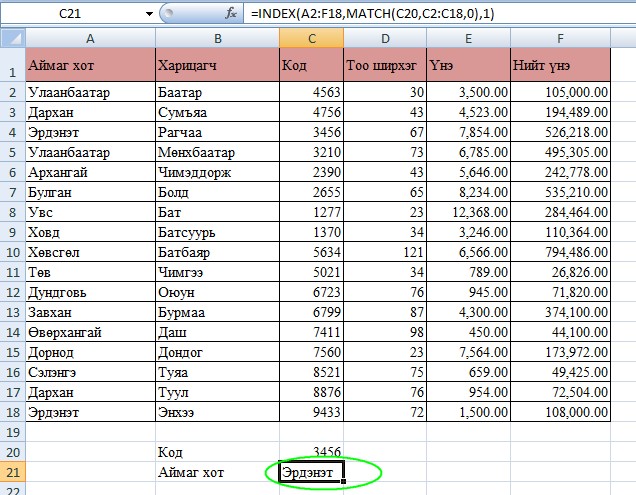
 товчны зүүн байрлах доошоо сумтай товчийг дарна.
товчны зүүн байрлах доошоо сумтай товчийг дарна.  тэгшитгэлийг бод
тэгшитгэлийг бод тэгшитгэлийн хамгийн бага эерэг шийдийг ол.
тэгшитгэлийн хамгийн бага эерэг шийдийг ол.